
Можете да шаљете и примате текстуалне поруке на свом Мац рачунару ако поседујете иПхоне. Све док имате ОС Кс Иосемите или новији, можете да добијате текстуалне поруке на свом Мац-у. иМессагес се шаљу преко интернет везе, тако да је логично да би Мац могао да их прими. Али захваљујући Апплеовом оперативном систему на Мац-у, можете примати СМС текстуалне поруке и на свом рачунару. Прво ћемо повезати иПхоне поруке са Мац-ом, а затим ћемо размотрити како да шаљемо и примамо текстуалне поруке (СМС) и иМессагес на вашем Мац-у. Ево како да добијете текстуалне поруке и иМессагес на свом Мац рачунару.
Повезан: Како зауставити и искључити поруке на Мац-у у 4 једноставна корака
Увек је било могуће примати иМессагес на свом Мац-у од других власника Аппле уређаја. Али 2014. године, када је Аппле објавио ОС Кс Иосемите, компанија је омогућила повезивање вашег иПхоне-а са вашим Мац-ом. Сада, све док имате тај мацОС или новији, можете да добијате текстуалне поруке (СМС) на свом Мац-у. Када подесите иМессаге на Мац-у, требало би да неприметно примате и иМессаге и текстуалне поруке. Повезивање иПхоне поруке са Мац-ом је заправо само процес синхронизације двеју преко вашег иЦлоуд налога, на који се пријављујете користећи свој Аппле ИД. Због тога је важно да користите исти Аппле ИД на свом иПхоне-у и Мац-у, тако да уређаји знају да су на истој мрежи континуитета.
Подразумевано, Мессагес на Мац-у ће покушати да пошаље иМессаге. Али ако не може, послаће текстуалну поруку. Па, заправо ће послати поруку на ваш иПхоне и ваш иПхоне ће је послати одатле. Али за вас се то чини као беспрекорни наставак. То је оно што вам омогућава да шаљете СМС текстуалне поруке и иМессаге са свог Мац-а било коме, без обзира да ли користе иПхоне или не.
Како добити текстуалне поруке и иМессагес на Мац-у
Захтеви оперативног система:
Прва ствар коју треба да урадите је да се уверите да ваш Мац ради најмање ОС Кс 10.1 Иосемите. Ако ваш Мац користи Ел Цапитан или најновији МацОС Сиерра, онда и ви можете да кренете. Такође морате да се уверите да ваш иПхоне користи иОС 8.2.1 или новији, иако препоручујемо да га покренете барем иОС 9.3.2 и коришћење најновије верзије иОС-а за ваш иПхоне. Разбио сам процес добијања текстуалне поруке на вашем Мац-у на два дела у наставку. Пратите га редом и не бисте требали имати проблема са примањем текстуалних порука на Мац-у.
Пријавите се на иЦлоуд на иПхоне-у и Мац-у:
Да бисте примали текстуалне поруке на Мац са свог иПхоне-а, морате се пријавити на иЦлоуд користећи исти Аппле ИД на оба уређаја. Можда сте већ пријављени на иЦлоуд на оба уређаја, али хајде да се уверимо брзо.
На свом иПхоне-у отворите апликацију Подешавања. Требало би да видите свој Аппле ИД на врху. Додирните то, а затим додирните иЦлоуд. (Ако користите старију верзију иОС-а, мораћете да одете у Подешавања > иЦлоуд, а затим се пријавите на свој Аппле ИД.)
На Мац-у отворите Системске поставке. Додирните иЦлоуд. Ваша адреса е-поште ће бити испод ваше корисничке иконе са леве стране. Уверите се да је исти као Аппле ИД на вашем иПхоне-у. Ако нисте пријављени на свом Мац-у, пријавите се.
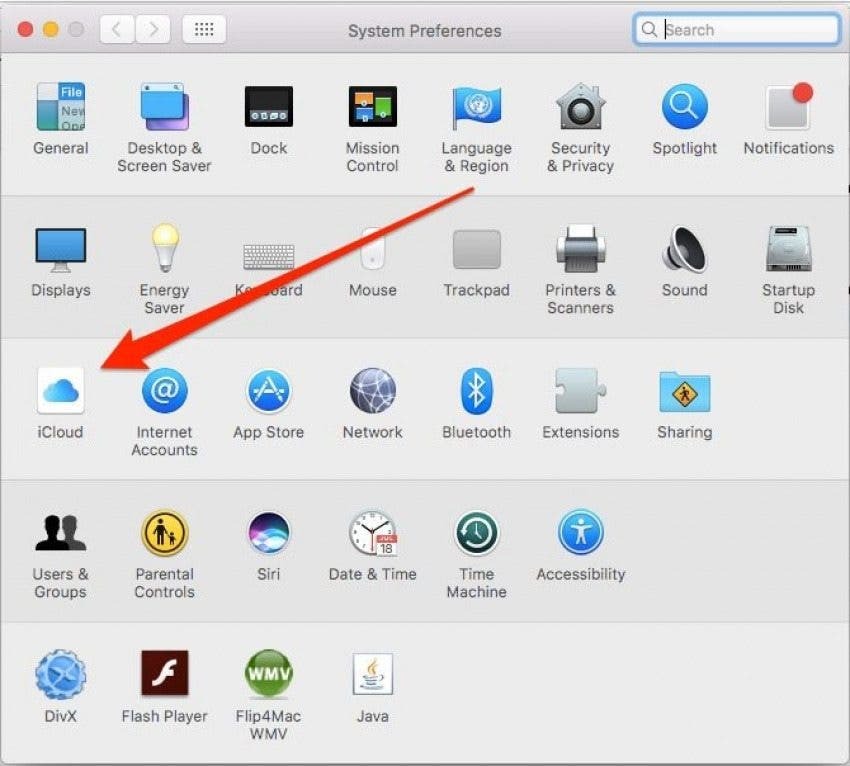

Сада морате да се уверите да сте пријављени на Мессагес на Мац-у. Да бисте то урадили, отворите апликацију Мессагес, тапните на Поруке на самом врху екрана и изаберите Преференцес.
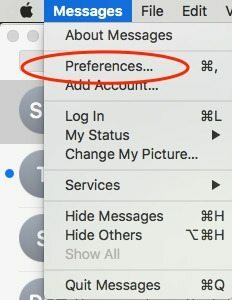
Изаберите Налози. Додирните ону на којој пише иМессаге. Пријавите се користећи исти Аппле ИД као и на свом иПхоне-у. Ако сте већ пријављени, одлично!

У одељку Можете бити доступни за поруке на, проверите и е-пошту и број телефона за Аппле ИД.
Затворите Преференцес, али оставите апликацију Поруке отвореном.
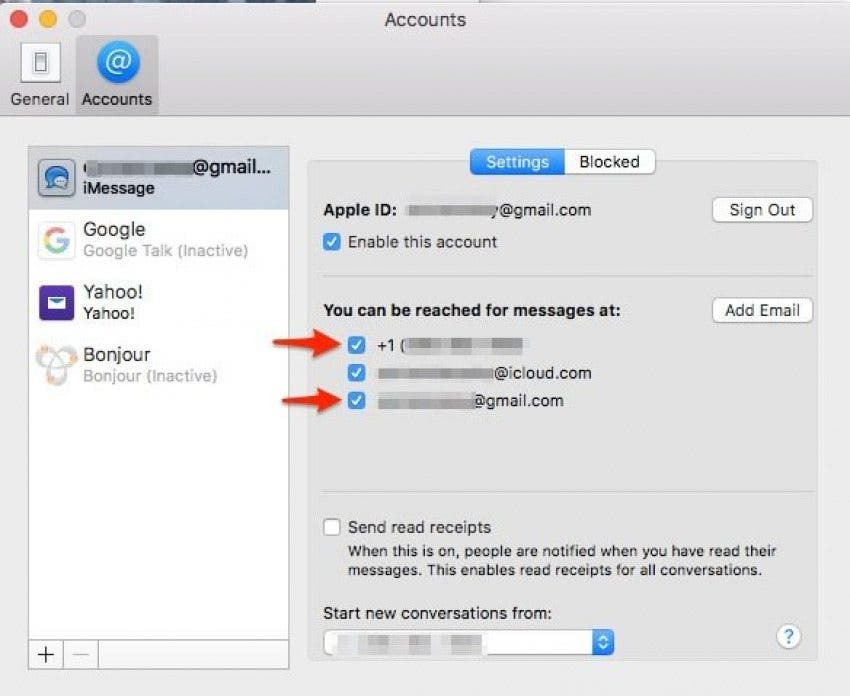
Повежите иПхоне поруку са Мац: прослеђивање текстуалних порука
Сада морамо да припремимо ваш иПхоне за слање и примање текстуалних порука на Мац-у. Да бисмо то урадили, морамо да подесимо прослеђивање текстуалних порука на вашем иПхоне-у. Да уради ово:
На свом иПхоне-у отворите апликацију Подешавања.
Додирните Поруке.
Изаберите Пошаљи и прими.
У одељку иМессаге може да вас контактира на, проверите да ли су и ваш број телефона и адреса е-поште Аппле ИД означени. Ако не, додирните да бисте их проверили.
Вратите се на Поруке. Додирните Прослеђивање текстуалних порука.
Укључите свој Мац.
Појавит ће се оквир који тражи код.
На вашем Мац рачунару у апликацији Мессагес ће се појавити верификациони код.
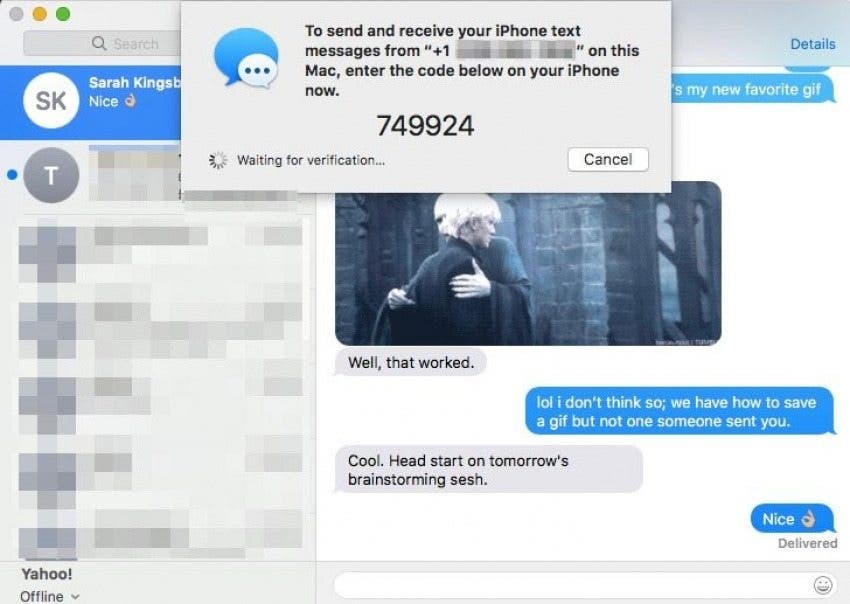
Унесите верификациони код у поље које се појавило на вашем иПхоне-у.
*Савет за решавање проблема:Када сам почео да пишем овај део, нисам видео Прослеђивање текстуалних порука у оквиру Поруке у подешавањима на свом иПхоне-у. Свуда сам тражио одговор зашто. Сара, наш старији уредник веба, је била та која је смислила једноставно решење. Испоставило се да ако нисте пријављени у Мессагес на Мац-у, нећете ни видети опцију. Дакле, ако наиђете на исти проблем, не паничите. Пажљиво пратите упутства из првог дела и требало би да ради глатко.
Сада сте подешени да шаљете и примате текстуалне поруке и иМессагес на свом Мац-у! Ако одлучите да више не желите да их примате, имамо чланак о томе такође.
Могу ли да добијем иМессаге на рачунару?
Аппле је познат по својим затвореним системима и овде није много другачије. Ако имате Мац и ПЦ, постоје нека врло изводљива решења. Али већина људи нема обоје, тако да то није практично. Алтернатива је бекство вашег иПхоне-а, нешто што не препоручујемо овде на иПхонеЛифе-у. Али ако сте одлучни, желео бих да вас укажем на наше пријатеље АпплеТоолБок.